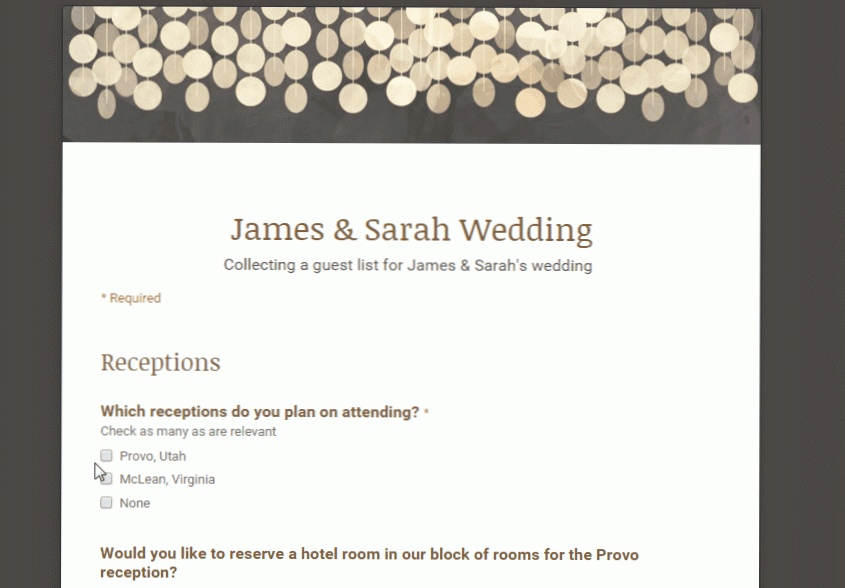
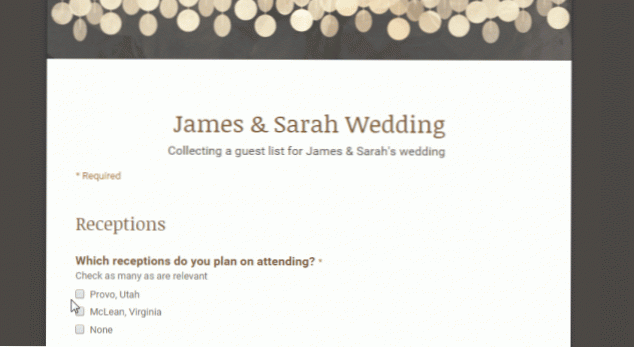
Google Forms è uno strumento utile per raccogliere informazioni da un grande gruppo di persone. Puoi utilizzare i moduli che crei per creare elenchi di contatti, inviare sondaggi, gestire registrazioni e altro ancora. Come tutti i documenti Google, più persone possono modificare il modulo contemporaneamente prima di inviarlo. I moduli organizzeranno le risposte con grafici in tempo reale, oppure potrai visualizzarli in Fogli per un'analisi più approfondita.
Attraverso ciò che viene chiamato Convalida dei dati, Google Forms ti offre la possibilità di verificare che gli utenti rispondano alle tue domande nel modo desiderato. Ad esempio, puoi assicurarti che se chiedi un indirizzo email, la risposta digitata è, in realtà, un indirizzo email. Se utilizzato correttamente, Data Validation può farti risparmiare notevoli mal di testa prevenendo errori intenzionali e non intenzionali. È possibile utilizzare la convalida dei dati sui seguenti tipi di domande: testo, testo di paragrafo, casella di controllo e griglia.
Nota: la convalida dei dati non è disponibile nella nuova versione di Moduli.
1. Apri o crea un modulo Google e scrivi le tue domande. Se hai bisogno di aiuto con questo passaggio, controlla il mio tutorial qui.
2. Ogni tipo di domanda ha un set unico di funzionalità di convalida dei dati. Ecco cosa hanno in comune: si accede sempre alla convalida dei dati espandendo il fileImpostazioni avanzate in fondo alla pagina. Seleziona la casella per la convalida dei dati, imposta le regole di convalida utilizzando i menu a discesa e quindi aggiungi un'opzione facoltativatesto di errore personalizzato. Il testo dell'errore personalizzato è ciò che il rispondente vedrà se risponde alla tua domanda in modo errato. Ad esempio, supponiamo di avere una domanda che richiede al rispondente di rispondere con un numero compreso tra 1 e 10. Se qualcuno inserisce un numero non numerico o un numero al di fuori di tale intervallo, è possibile che venga visualizzato il messaggio di errore personalizzato "la risposta deve essere un numero compreso tra 1 e 10". 
3.Testo: È possibile impostare la convalida per accettare solo un determinato tipo o intervallo di numeri. Puoi inoltre limitare il testo che verrà digitato per contenere o non contenere determinate parole o frasi, oppure puoi assicurarti che ciò che viene inserito sia un URL o un indirizzo email. L'altra opzione è inserire un'espressione regolare, che puoi leggere nel mio articolo qui.
4.Testo del paragrafo: Le opzioni qui sono per impostare un conteggio dei caratteri minimo o massimo o per usare un'espressione regolare. (Ancora, i dettagli su questo sono qui.)
5.caselle di controllo: Seleziona il numero di caselle che gli utenti possono controllare. È possibile impostare un numero minimo, massimo o esatto.
4.Griglia: Una griglia è un tipo di domanda avanzato con righe e colonne. (Di seguito è riportato un esempio.) L'unica convalida dei dati qui è che è possibile scegliere di limitare gli utenti a una risposta per colonna o riga.

